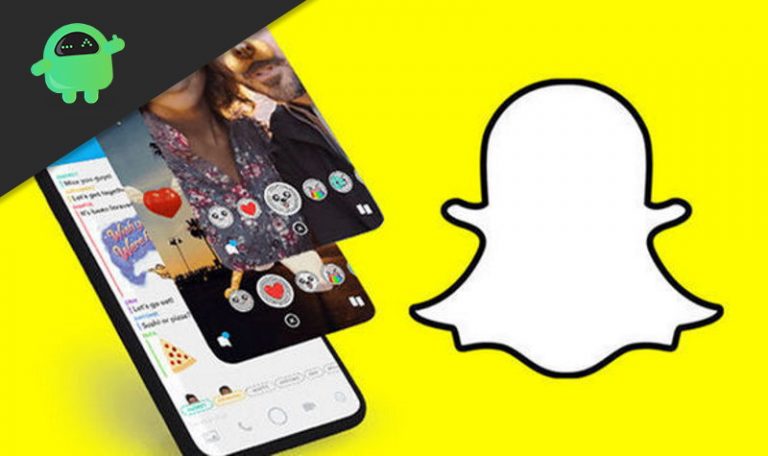MSCONFIG: освоение конфигурации системы Windows
MSConfig, официально называемая «Конфигурация системы», — это утилита в операционной системе Windows, предназначенная для устранения неполадок в процессах запуска, управления запускаемыми приложениями и изменения параметров системы для оптимизации производительности. Пользователи могут получить к нему доступ, набрав «msconfig» в поле поиска Windows или в диалоговом окне «Выполнить».
Доступ к MSConfig
Чтобы получить доступ к MSConfig, пользователи могут:
- Введите «msconfig» в поле поиска Windows на панели задач и выберите «Конфигурация системы» из результатов поиска.
- Одновременно нажмите клавиши «Windows + R», чтобы открыть диалоговое окно «Выполнить», введите «msconfig» и нажмите клавишу Enter.
Навигация по MSConfig
Окно «Конфигурация системы» состоит из пяти вкладок: «Общие», «Загрузка», «Службы», «Запуск» и «Инструменты».
Вкладка «Общие»
Вкладка «Общие», отображаемая по умолчанию при открытии MSConfig, предлагает три варианта запуска:
- Обычный запуск
- Диагностический запуск
- Выборочный запуск
Вкладка загрузки
Вкладка «Загрузка» предоставляет пользователям список установленных операционных систем и различные варианты загрузки, которые помогут устранить неполадки. Пользователи могут изменить строку тайм-аута на ноль, чтобы избежать задержки экрана выбора операционной системы при запуске. Кнопка «Дополнительные параметры» предлагает дополнительные настройки для пользователей, решающих конкретные проблемы с загрузкой, например ограничение количества процессоров, используемых во время загрузки.
Доступные варианты загрузки включают в себя:
- Открытие Windows в безопасном режиме, при котором работают только критически важные системные службы, с вариациями, касающимися сети и включения Active Directory.
- Отключение экрана приветствия Windows при запуске.
- Сохранение информации о процессе запуска в определенном файле.
- Операционная Windows в минимальном режиме VGA.
- Отображение имен драйверов по мере их загрузки во время запуска.
Вкладка «Службы»
На вкладке «Службы» представлен список интегрированных служб и программ Windows, которые запускаются при запуске или периодически. Пользователи могут отключать или включать эти службы, устанавливая или снимая флажки рядом с названиями программ. Чтобы отличить сторонние службы от служб Microsoft, пользователи могут нажать кнопку «Скрыть все службы Microsoft».
Вкладка «Автозагрузка»
В Windows 8, 8.1 и 10 вкладка «Автозагрузка» перенаправляет пользователей в диспетчер задач, где они могут просматривать и управлять программными приложениями, которые запускаются автоматически при запуске системы. Приложения можно отключить, чтобы улучшить скорость запуска и общую производительность системы.
Вкладка «Инструменты»
На вкладке «Инструменты» собраны диагностические и расширенные инструменты, встроенные в операционную систему Windows для повышения производительности компьютера. Пользователи могут прочитать описания рядом с названием каждого инструмента, чтобы лучше понять его функции, а затем запустить нужный инструмент, выбрав его из списка.
Применение изменений
После внесения изменений в MSConfig пользователям будет предложено перезагрузить компьютер, чтобы применить изменения. Крайне важно наблюдать за эффектами корректировок, чтобы определить их влияние на работу и производительность системы. В случае возникновения нежелательных эффектов пользователи могут вернуться к настройкам по умолчанию и изучить альтернативные модификации.
Меры предосторожности
Пользователям крайне важно проявлять осторожность при использовании MSConfig, учитывая его сильное влияние на работу и производительность системы. Отключение основных услуг или внесение ненадлежащих настроек может привести к непредвиденным последствиям, что подчеркивает важность тщательного подхода.
Заключение
MSConfig является ключевой утилитой для пользователей Windows, стремящихся оптимизировать, устранять неполадки и улучшать процессы запуска и общую производительность своей системы. Предлагая структурированный интерфейс с различными вкладками и опциями, пользователи получают возможность вносить обоснованные настройки с учетом уникальных потребностей и задач своей системы.
Подарите нам немного любви и оцените наш пост!
Продолжить чтение